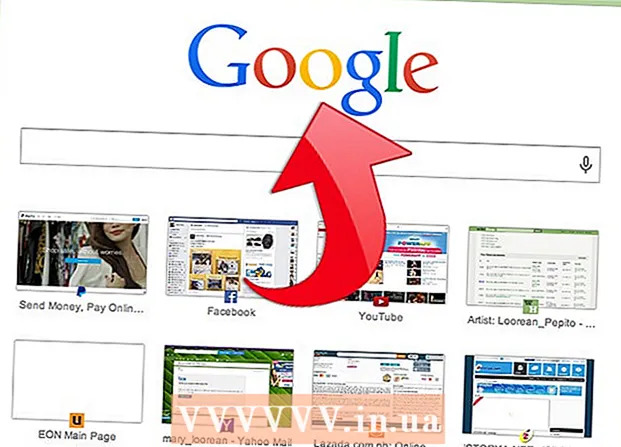Forfatter:
Ellen Moore
Oprettelsesdato:
16 Januar 2021
Opdateringsdato:
1 Juli 2024
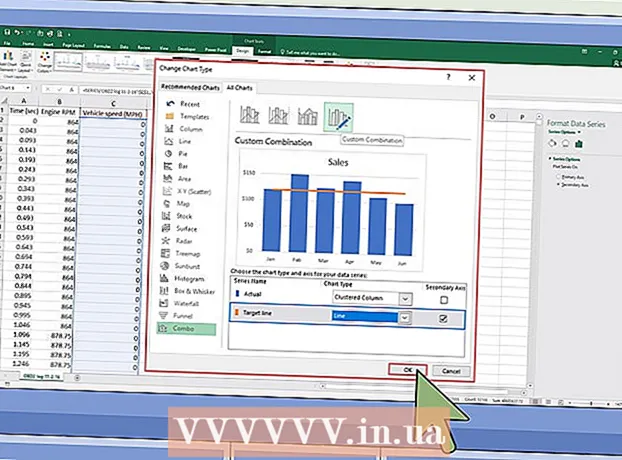
Indhold
- Trin
- Del 1 af 2: Sådan tilføjes en anden Y-akse
- Del 2 af 2: Sådan ændres den graftype, der er forankret til den sekundære akse
Nogle gange skal du vise flere datatendenser på et enkelt Excel -diagram. Umiddelbart er dette ikke så let, hvis dataene måles i forskellige enheder. Men bare rolig - det er faktisk ret let. I denne artikel vil vi vise dig, hvordan du tilføjer en anden Y -akse til en graf i Microsoft Excel.
Trin
Del 1 af 2: Sådan tilføjes en anden Y-akse
 1 Opret et regneark med data. Hver værdi skal være i en separat celle, og rækker og kolonner skal markeres med overskrifter.
1 Opret et regneark med data. Hver værdi skal være i en separat celle, og rækker og kolonner skal markeres med overskrifter.  2 Vælg de data, som grafen skal tegnes på. For at gøre dette skal du bruge musen til at markere cellerne med de nødvendige data. Fremhæv også overskrifterne.
2 Vælg de data, som grafen skal tegnes på. For at gøre dette skal du bruge musen til at markere cellerne med de nødvendige data. Fremhæv også overskrifterne. - Hvis du kun vil markere nogle celler, skal du holde nede Ctrl og klik på hver ønsket celle.
 3 Klik på Indsæt. Det er på menulinjen øverst på siden. Værktøjslinjen "Indsæt" åbnes.
3 Klik på Indsæt. Det er på menulinjen øverst på siden. Værktøjslinjen "Indsæt" åbnes.  4 Klik på det ønskede diagramikon. Der vil blive bygget en graf baseret på de valgte data.
4 Klik på det ønskede diagramikon. Der vil blive bygget en graf baseret på de valgte data. - Du kan tilføje en anden akse til en linje eller søjlediagram.
 5 Dobbeltklik på den linje, du vil snap til den anden akse. Hvis du klikker på en linje en gang, vælges alle datapunkterne for denne linje. Dobbeltklik viser menuen Data Point Format.
5 Dobbeltklik på den linje, du vil snap til den anden akse. Hvis du klikker på en linje en gang, vælges alle datapunkterne for denne linje. Dobbeltklik viser menuen Data Point Format.  6 Klik på søjlediagramikonet. Dette ikon kaldes Serieindstillinger og er placeret øverst og til højre i menuen Data Point Format.
6 Klik på søjlediagramikonet. Dette ikon kaldes Serieindstillinger og er placeret øverst og til højre i menuen Data Point Format.  7 Marker feltet ud for "Sekundær akse". Du finder denne mulighed under Serieindstillinger i menuen Data Point Format. En sekundær akse med tal vises på højre side af grafen.
7 Marker feltet ud for "Sekundær akse". Du finder denne mulighed under Serieindstillinger i menuen Data Point Format. En sekundær akse med tal vises på højre side af grafen.
Del 2 af 2: Sådan ændres den graftype, der er forankret til den sekundære akse
 1 Højreklik på grafen. Du finder det i midten af Excel -regnearket. Der vises en menu ved siden af graflinjen.
1 Højreklik på grafen. Du finder det i midten af Excel -regnearket. Der vises en menu ved siden af graflinjen.  2 Klik på Skift diagramtypen for en serie. Et vindue åbnes, hvor du kan redigere diagrammet.
2 Klik på Skift diagramtypen for en serie. Et vindue åbnes, hvor du kan redigere diagrammet.  3 Marker afkrydsningsfelterne ud for den nødvendige dataserie. Hvis du vil linke andre linjer til Y -aksen, skal du markere afkrydsningsfelterne ved siden af den tilsvarende dataserie, som er placeret i sektionen Y -akse i nederste højre hjørne af vinduet.
3 Marker afkrydsningsfelterne ud for den nødvendige dataserie. Hvis du vil linke andre linjer til Y -aksen, skal du markere afkrydsningsfelterne ved siden af den tilsvarende dataserie, som er placeret i sektionen Y -akse i nederste højre hjørne af vinduet.  4 Vælg en diagramtype for hver dataserie. Du kan ikke kun linke grafen til den anden Y-akse, men også ændre selve graftypen. Vælg en diagramtype for hver dataserie i rullemenuen i nederste højre hjørne af vinduet.
4 Vælg en diagramtype for hver dataserie. Du kan ikke kun linke grafen til den anden Y-akse, men også ændre selve graftypen. Vælg en diagramtype for hver dataserie i rullemenuen i nederste højre hjørne af vinduet.  5 Klik på Okay. De foretagne ændringer gemmes.
5 Klik på Okay. De foretagne ændringer gemmes. - Hvis du vil ændre typen af hele diagrammet, skal du klikke på den ønskede diagramtype i menuen til venstre og derefter dobbeltklikke på diagramstilen i vinduet.